Comment lancer des applications instantanément avec Wox sous Windows

Découvrez comment utiliser Wox pour lancer vos applications, exécuter des commandes et plus encore, instantanément.
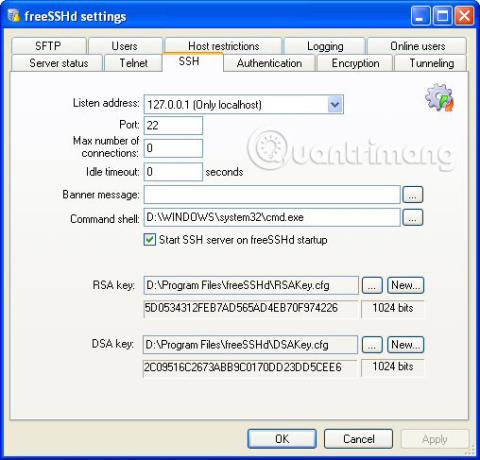
Secure Copy, ou SC en abrégé, est un protocole réseau qui prend en charge les transferts de fichiers entre serveurs du même réseau. Il est basé sur le protocole BSD RCP et utilise Secure Shell (SSH) pour le transfert de données. Il utilise également le même processus d’authentification, ce qui rend la transmission des données sûre et sécurisée.
SCP est principalement utilisé par les administrateurs informatiques pour copier des fichiers entre des serveurs et des périphériques réseau. Il est installé aux endroits où les utilisateurs se connectent pour télécharger ou télécharger des fichiers. Puisqu'il s'agit d'un composant populaire, il est disponible pour les trois plates-formes Linux, Windows et Mac OS.
SCP est couramment utilisé par les administrateurs informatiques pour transférer des données en toute sécurité entre des appareils. Il est souvent utilisé pour transmettre des données sur un canal non sécurisé tel qu'Internet. Les serveurs SCP étant largement utilisés, de nombreuses sociétés proposent désormais ce service. Examinons certains des meilleurs logiciels de serveur SCP dans l'article suivant !
Meilleur logiciel de serveur SCP
Comme son nom l'indique, FreeSSHd est un outil gratuit qui vous permet de vous connecter et de transférer des fichiers en toute sécurité via un « tunnel » sécurisé.
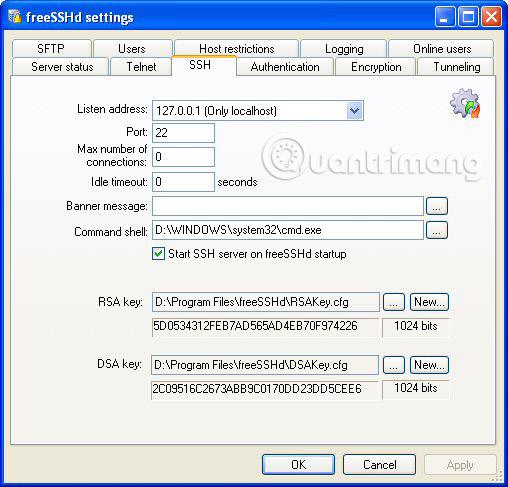
Caractéristiques et caractéristiques :
Prix:
L'utilisation est entièrement gratuite.
Téléchargement officiel :
Vous pouvez télécharger FreeSSHd sur : http://www.freesshd.com/?ctt=download
OpenSSH est un outil populaire utilisé pour les connexions SCP et SSH. Ceci est développé par les membres du projet OpenBSD et est disponible sous licence BSD. Il s'agit d'un ensemble de programmes destinés à remplacer les protocoles non sécurisés tels que FTP et Telnet.
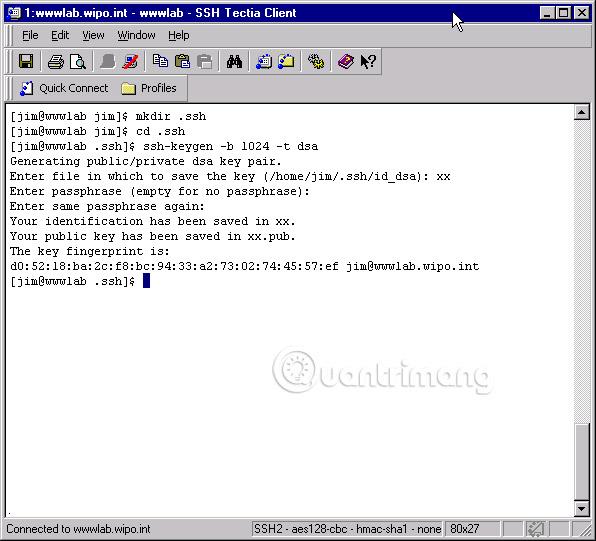
Caractéristiques et caractéristiques :
Prix:
Il est disponible gratuitement.
Téléchargement officiel :
Vous pouvez télécharger OpenSSH pour Windows ici . Pour les autres systèmes d'exploitation, téléchargez ici .
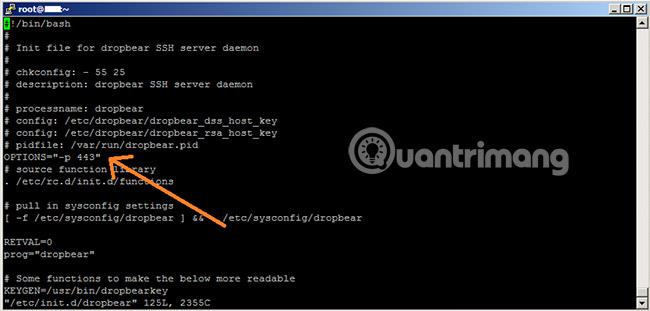
Dropbear SSH est un petit serveur et client SSH qui s'exécute sur diverses plates-formes basées sur POSIX. Le logiciel est open source et distribué sous une licence de type MIT.
Caractéristiques et caractéristiques :
Prix:
L'utilisation est entièrement gratuite.
Téléchargement officiel :
Dropbear SSH peut être téléchargé ici .
Il existe également deux autres logiciels SCP à considérer : SolarWinds SFTP/SCP Server et Bitvise SSH Server. Pour plus de détails, les lecteurs peuvent se référer à l'article : Les meilleurs outils et serveurs SFTP pour un transfert de fichiers sécurisé .
En bref, le serveur SCP crée un « tunnel » sécurisé pour établir des connexions et transférer des fichiers. Il existe aujourd’hui de nombreuses options, dont la plupart sont gratuites, afin que vous puissiez facilement disposer d’une connexion sécurisée et fiable.
En savoir plus :
Découvrez comment utiliser Wox pour lancer vos applications, exécuter des commandes et plus encore, instantanément.
Découvrez comment créer un cercle jaune autour du pointeur de la souris pour le mettre en surbrillance sur Windows 10. Suivez ces étapes faciles pour améliorer votre expérience utilisateur.
Découvrez pourquoi l
Sous Windows 11, configurez facilement des raccourcis pour accéder rapidement à des dossiers spéciaux dans votre menu Démarrer.
Découvrez comment résoudre l
Découvrez comment utiliser un disque dur externe avec un Chromebook pour transférer et stocker vos fichiers en toute sécurité. Suivez nos étapes pour un usage optimal.
Dans ce guide, vous apprendrez les étapes pour toujours utiliser une adresse MAC aléatoire pour votre adaptateur WiFi sous Windows 10. Optimisez votre sécurité en ligne!
Découvrez comment désinstaller Internet Explorer 11 sur Windows 10 pour optimiser l'espace de votre disque dur.
Découvrez comment utiliser Smart Defrag, un logiciel de défragmentation de disque dur gratuit et efficace, pour améliorer les performances de votre ordinateur.
Le moyen le plus simple de déverrouiller du contenu et de protéger tous les appareils avec un VPN crypté est de partager la connexion VPN via un point d








